ToDesk远程控制电脑版是一款高效便捷的远程控制软件,可以让用户在不同设备之间进行远程访问和控制。这款软件提供了远程桌面控制的功能,让你可以在任何地方通过网络连接到远程电脑。你可以像操作本地电脑一样,远程访问和控制目标电脑的桌面界面,进行各种操作,如打开应用程序、编辑文件、浏览网页等。
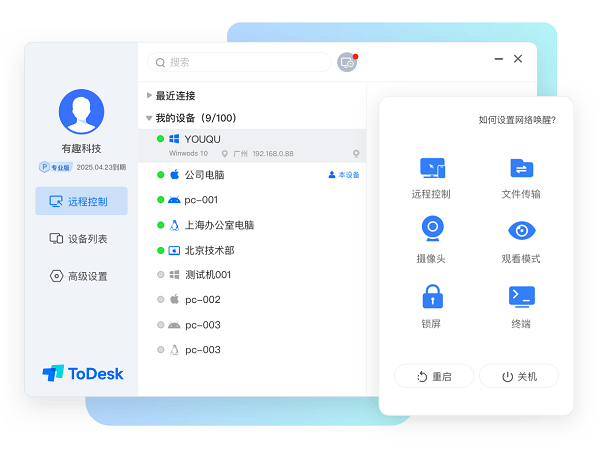
ToDesk远程控制电脑版还支持文件传输功能,让你可以方便地在两台设备之间传输文件。无论是将本地文件传输到远程电脑,还是将远程电脑上的文件传输到本地,这款软件都能提供安全高效的文件传输服务。你可以简单地将文件拖放到ToDesk的界面中,或者使用粘贴板来进行文件传输。
ToDesk电脑版特色
1、适用于每个人,远程访问使同事、供应商和客户能够更有效地沟通,打破障碍,提高效率。
2、有超快的1080P高清屏幕控制,文件传输。
3、多区域机房、G级宽带服务器加速以确保您每一次的远程访问稳定、流畅。
4、满足您所有远程连接需求。
5、通讯数据使用端到端加密,连接密码仅存于您的设备。连我们也无法窥探您的桌面,以确保每次连接都是安全可靠的。
ToDesk使用教程
1、在本站下载解压文件后。安装软件。
2、安装完成后打开软件,在软件主界面可以看见你的ID和临时密码,将你的ID和临时密码告诉对方。
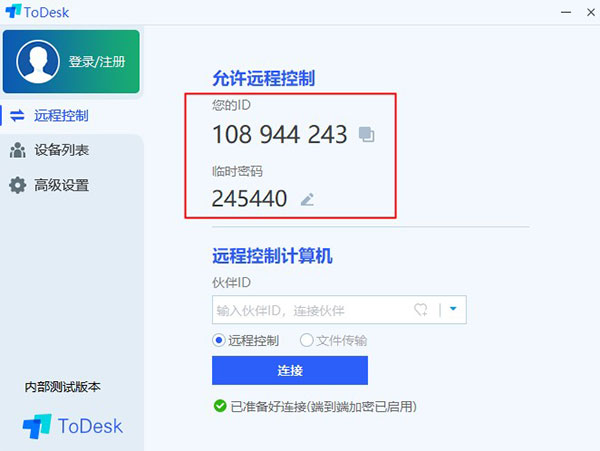
3、对方只需要输入你的ID就能链接到你的电脑进行控制或者文件传输。
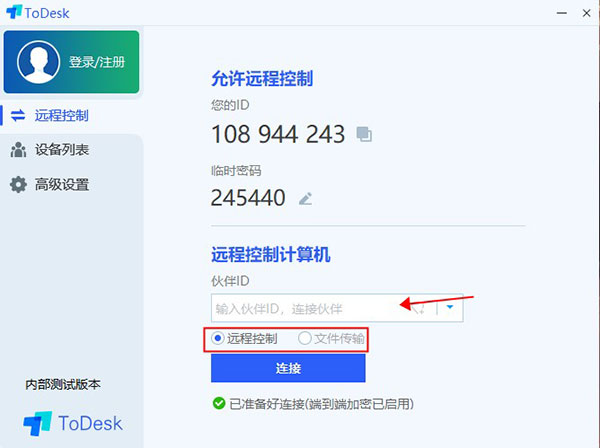
4、如果是你需要控制他人的电脑那就输入他人所提供的用户ID和临时密码。
ToDesk电脑版远程开机如何配置(Wake On Lan)
ToDesk 支持将关机状态下的设备(Windows) 唤醒开机
需要满足2个条件:
1、远程开启电脑的网卡支持 Wake On LAN 功能 (点此了解 Wake On Lan 唤醒 )
2、您需要开机的电脑设备在同一交换机(路由器下), 需要有另外一个ToDesk客户端在运行.
实现效果:
当电脑关机时,即可通过电脑端ToDesk主控端对电脑使用 远程开机 功能,对被控设备进行开机操作。
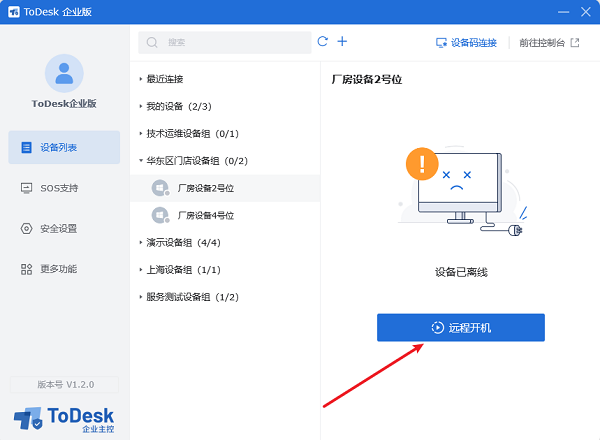
设置教程:
1、设置网卡支持
在网卡里设置开启 WOL 相关选项。
在设备管理器中找到 网卡设备,右键选择「属性」,然后在「电源管理」里面开启「允许此设备唤醒计算机」
然后在「高级」一栏里找到「关机网络唤醒」、「魔术封包唤醒」里设置成「开启」。
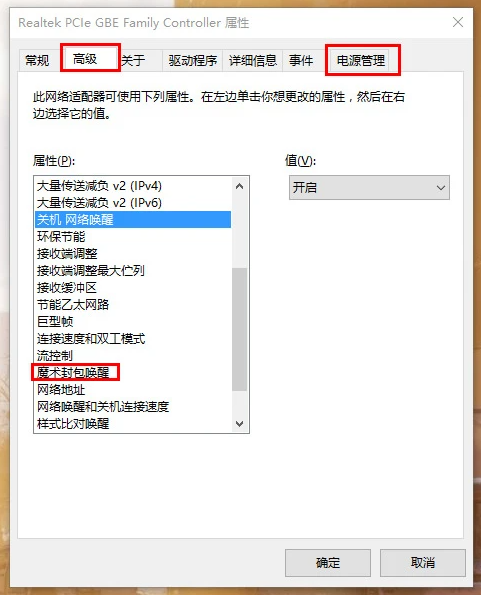
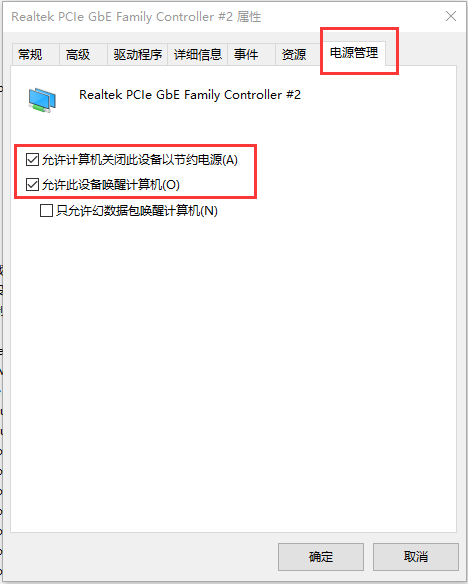
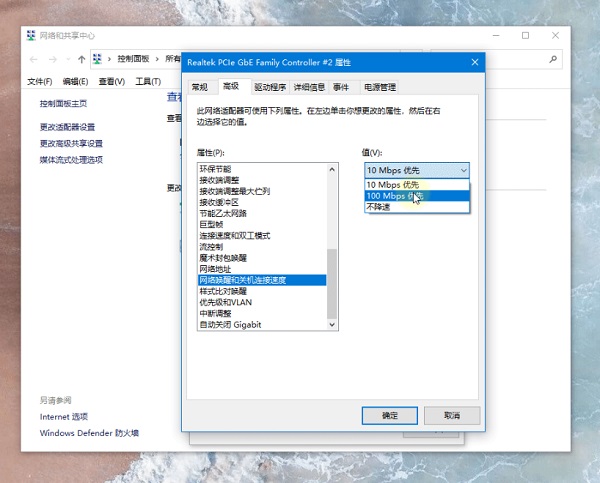
这里的选项名称在不同厂商不同网卡都不一样的,有些网卡驱动是英文的
类似选项为 Wake up by Magic Packet; wait for link 等,因此需要大家根据硬件类型自行配置,有问题可联系ToDesk技术支持。
2、修改关机设置
取消勾选“启用快速启动”,保存更改设置
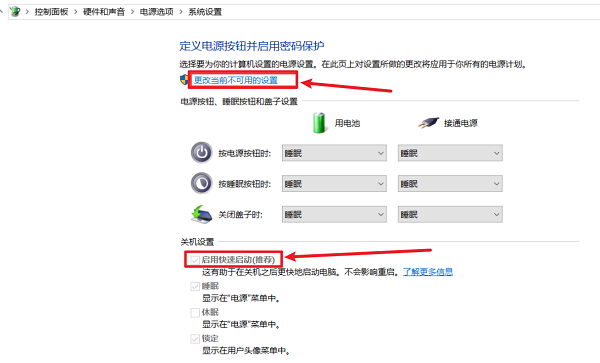
3、设置主板 BIOS
需要在主板 BIOS 里面设置 WOL 唤醒功能的开关(最近5年内生产的主板一般都会支持唤醒,但每个主板的 BIOS 选项大同小异,建议参考说明书)。
在 Power management 设置窗口中,将“Wake up on LAN”项设置为“Enabled ”,如下图红框处
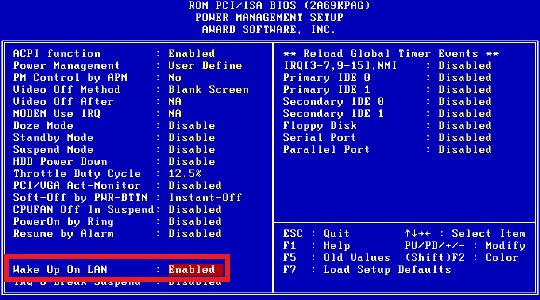
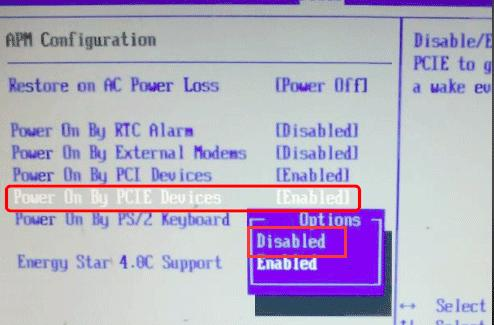
不同主板 BIOS 里关于 WOL 网络唤醒的选项一般是类似这些字眼:
wake on lan;resume on lan;power on PME;power on by PCI-E device;Power on by Onboard LAN等等,将其设为 Enabled 即可.
以上设置做完,基本上就可以实现远程开机操作了。不需要购买额外硬件。
4、路由器进行ARP绑定(视实际情况而定)
若存在一种情况:电脑关机,5分钟内还可以远程开机,5分钟后就无法开机。
这是因为路由器上的MAC地址与IP地址对应表,有一定的生存期。超时后,对应关系就失效了,因此网卡没有拿到唤醒包,从而使得无法远程开机。
如果想要关机很久后,也可以远程开机,还需要最后一个额外步骤:在路由器上进行 ARP 绑定。
这里列出TP-LINK 路由器的设置方法。
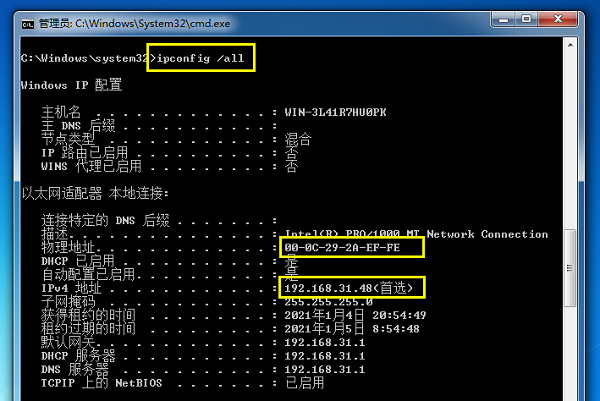
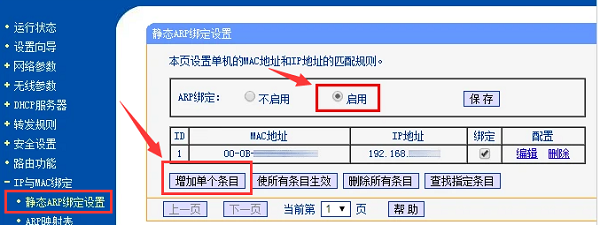
设置完成,可以尝试在主控端点击对应设备的远程开机按钮,验收效果了。
软件亮点
1、安全免费且不限速:本软件提供安全的连接和数据传输,同时免费且没有限制速度,让用户可以在高效和安全的环境下进行远程控制。
2、全球覆盖多节点、多业务网络系统:该软件建立了领先的网络技术,拥有全球覆盖的多个节点和业务系统,使得用户可以随时连接到异地设备,获得快速、稳定的远程控制体验。
3、毫秒级延时应用层路由:ToDesk采用毫秒级延时应用层路由系统,确保远程控制时的操作反应速度非常快,用户可以像使用本地电脑一样自如地控制远程设备。
4、多功能支持:ToDesk不仅支持文件传输、远程打印、远程控制摄像头等基本功能,还提供隐私屏保、安全验证密保等多种高级功能,为用户提供全面的远程控制体验。
5、适用于各种场景:无论是企业业务人员远程支持合作伙伴和客户,还是对无人值守设备进行管理和运维,都能在ToDesk上得到高效解决。
6、强调用户体验:ToDesk致力于为用户提供极致功能和服务,让用户可以更高效地工作,创造更大的价值。
常见问题
连接问题:有时候连接远程电脑可能会失败或者出现延迟。这可能是由于网络连接问题引起的。首先,确保你的网络连接正常,可以尝试重新连接或者切换网络。另外,如果你的网络使用了防火墙或者代理服务器,需要确保相关的设置允许ToDesk的远程连接。
性能问题:在进行远程控制时,有时候可能会出现卡顿或者延迟的情况。这可能是由于网络带宽不足或者目标电脑性能较低引起的。尝试关闭一些不必要的程序或者服务,可以提高目标电脑的性能。另外,确保网络带宽足够,避免同时进行大量的网络活动。
安全问题:在使用远程控制软件时,安全性是一个重要问题。确保你使用的是正版的ToDesk软件,并且及时更新软件以获取最新的安全补丁。另外,建议使用强密码来保护你的ToDesk账号,避免泄露个人信息。
文件传输问题:在进行文件传输时,有时候可能会出现传输失败或者传输速度较慢的情况。这可能是由于网络连接问题或者文件大小较大引起的。尝试重新传输文件或者缩小文件的大小,可以提高传输效率。另外,确保网络连接稳定,可以尝试使用有线网络连接来提高传输速度。
兼容性问题:ToDesk远程控制电脑版可能在某些操作系统或者设备上无法正常使用。在安装和使用之前,建议查看ToDesk的官方网站或者文档,了解软件的兼容性要求。如果遇到兼容性问题,可以尝试更新软件或者切换到兼容的设备。





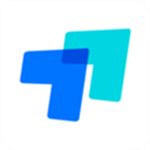




















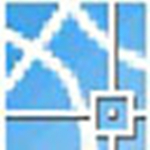
























 浙公网安备 33038202002266号
浙公网安备 33038202002266号